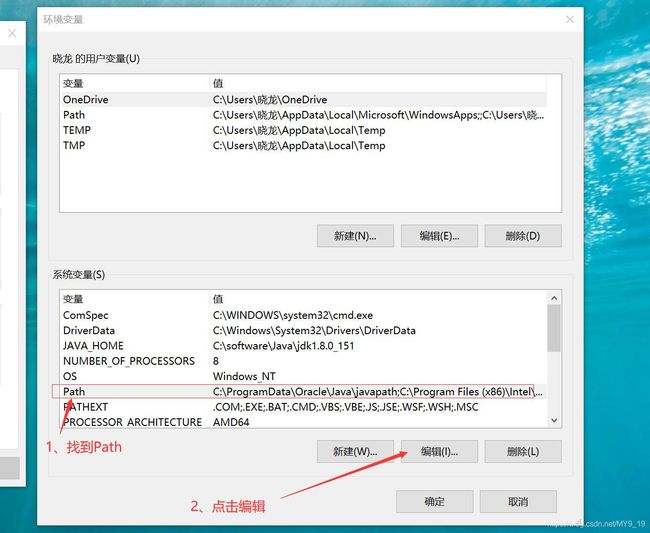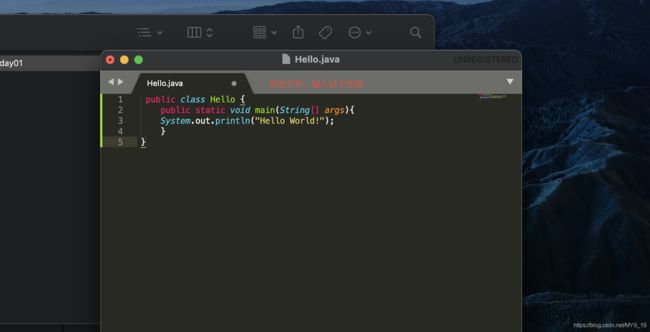java day01--jdk的安装环境配置和HelloWorld的实现
java学习笔记
day 01__jdk的安装和Hello World的输出
一 、基于MAC_OS系统的jdk安装
1、下载jdk
①下载jdk; https://www.oracle.com/java/technologies/javase-downloads.html
②进入oracle官网下载,选择jdk1.8版本(稳定)
1>选择第一个 jdk Download
2>选择系统的版本:选择macOS x64(Windows选择Windows就可以)
3>点击后面的下载,需注意,没有oracle的账号需要先注册!
2、安装jdk
1>双击下载好的jdk1.8XXXX.dmg
2>mac系统安装和正常安装一样,一直下一步,到结束就ok
3>打开终端(启动台/实用工具/终端)
4>输入: java -version(注,java后有空格),然后回车,出现如下界面,则安装成功
二、基于windows系统的jdk安装
1、下载jdk
具体下载方法可以参考mac系统下的jdk下载,须注意的是,在最后选择下载的系统一定要选择windows系统

(具体的 64位还是32位,可以右键点击我的电脑—>属性 进行查看)
2、安装jdk
双击安装包,正常安装完成(安装位置可以默认,也可以直接换位置,切记不可用中文路径),正常安装完成即可;
3、win下jdk环境的配置
1>右键点击我的电脑---->属性
3>在环境变量窗口中,默认是没有JAVA_HOME的变量,所以我们需要自己新建一个,点击下方的新建按钮,在新窗口中,变量名我们一般默认使用JAVA_HOME这个名字;变量值就是我们java的安装目录,在我的电脑中找到,复制过来即可,上面这俩个值写好了,点击确定;
4>然后在系统变量中找到Path,点击编辑;
5>在新弹出的编辑环境变量窗口中,点击新建,输入java安装的目录下的bin目录,
也可以是输入%JAVA_HOME%\bin ;点击确定,环境变量配置完毕!
6>测试java的版本,在运行中输入cmd,在cmd中输入java -version来检查java版本(java后有空格),如下图,版本号显示正常,安装配置成功!

三、Hello World的实现-----进入计算机世界
(由于自己使用的是mac系统,所以后面的笔记全部以mac系统进行)
1、准备工作
<自己在网上下载一个Sublime Text(自己刚开始用的就是这个,也可以下载其他的文本编辑器)
2、Hello World的实现
1>打开Sublime Text,保存文件名为Hello,保存的目录全英文;
2>打开保存的文件位置,右键点击刚刚保存的文件,重新命名,在其后面加.java 使其改为java文件
3>双击打开文件,在Sublime Text中输入以下代码:
public class Hello {
public static void main(String[] args){
System.out.println("Hello World!");
}
}
4>输完代码完成后点击保存,然后进入文件地址,点击文件上层目录,依次点击访达------>服务------>新建位于文件夹位置的终端标签页
5>在打开的终端中输入javac Hello.java 回车,然后在刚刚创建的java文件旁会生成一个.class文件;
6>继续在终端中输入java Hello 回车,然后系统输出Hello World!
Hello World!输出成功!!